ウェブサイトのトラフィックを増やすためのGoogleAnalyticsユーザー調査方法
公開: 2022-01-16ウェブサイトにGoogleAnalyticsをインストールしている場合は、ウェブサイトのトラフィックに関するユーザー調査を実行するために利用できる非常に強力なツールがあります。
この記事では、GoogleAnalyticsを使用してユーザー調査を実行するためのヒントとコツを学びます。 この調査の結果は、オーディエンスをよりよく理解するのに役立ち、訪問者が最も興味を持ちそうなものを中心にサイトコンテンツを作成できます。
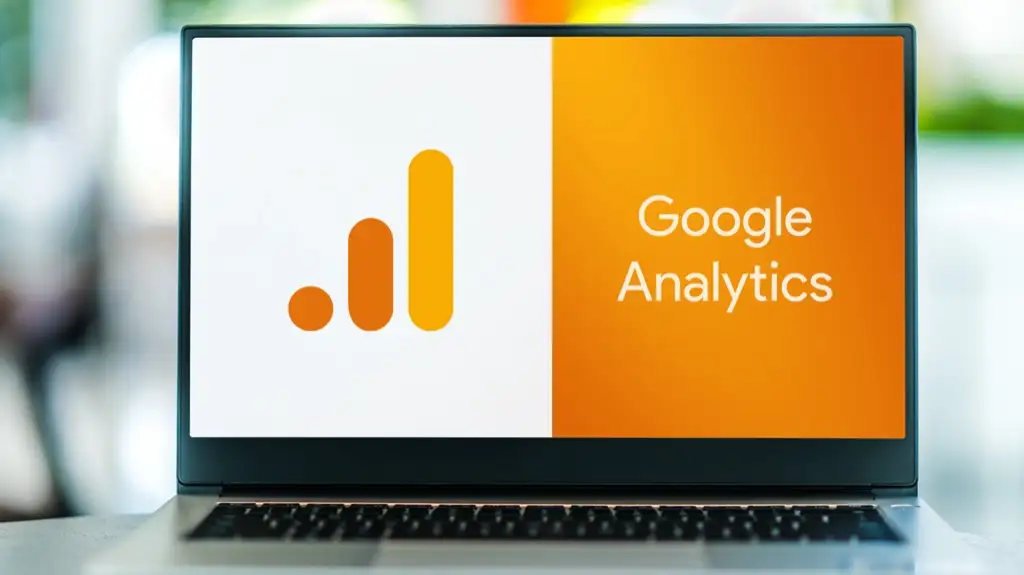
GoogleAnalyticsユーザーリサーチに移動する方法
Google Analyticsにアクセスし、Googleアカウントを使用してログインします。 GoogleAnalyticsに登録したWebプロパティにアクセスします。
左側のナビゲーションペインで、[オーディエンス]セクションを展開します。 このメニューには、このガイドで説明するすべてのユーザー調査セクションが含まれています。 このセクションから[概要]を選択すると、ユーザートラフィックの基本的な概要が表示されます。
このビューでは、オーディエンスを比較するための「セグメント」を追加できます。 この記事の最後のセクションでセグメントを追加します。
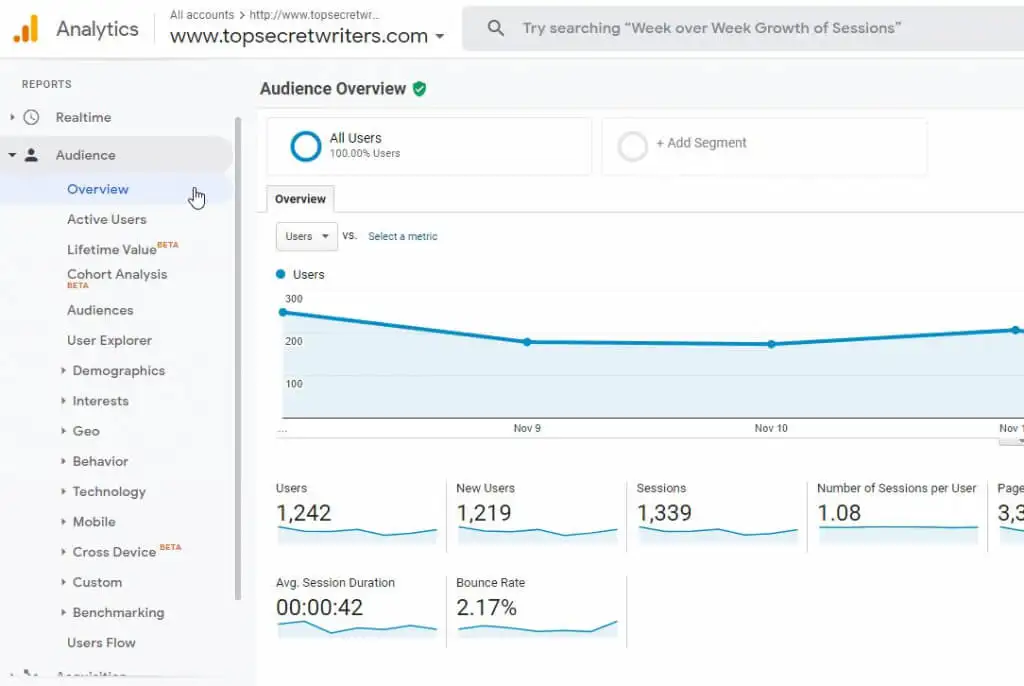
このページの一番下までスクロールすると、左側に選択可能な人口統計のリストが表示されます。 これらを選択すると、右側にサイト訪問者の人口統計の内訳を示すランキングが表示されます。
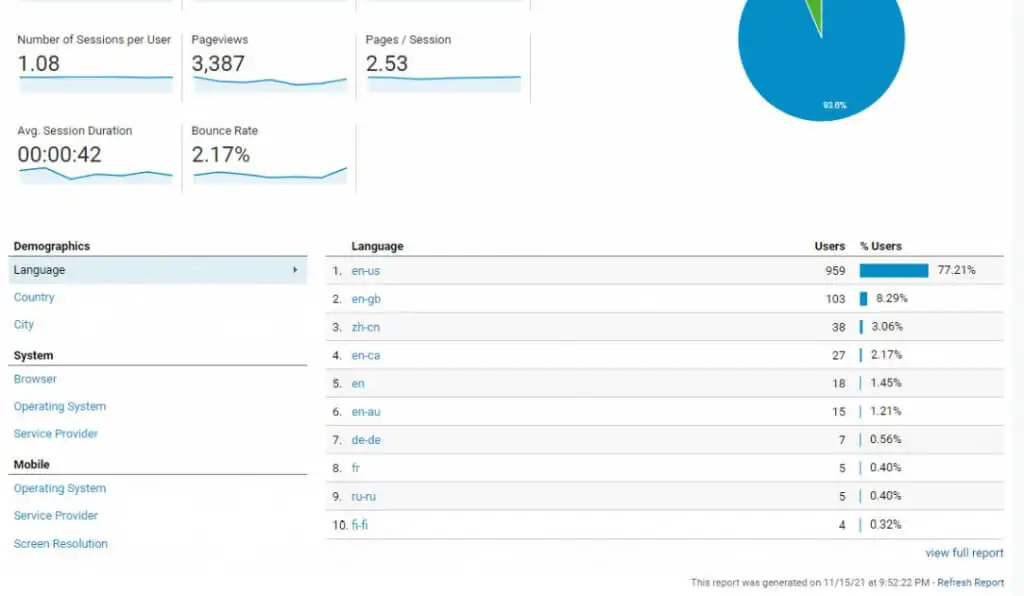
これらの人口統計には、言語、国、都市、ブラウザー、オペレーティングシステム、サービスプロバイダー、オペレーティングシステム、サービスプロバイダー、および画面解像度が含まれます。
ユーザー人口統計の調査
ユーザー調査の一環として特定のユーザーの人口統計をさらに掘り下げたい場合は、[オーディエンス]メニューを下にスクロールし、[人口統計]を展開して、[概要]を選択します。
このページでは、基本的な人口統計の基本的な視覚的概要(年齢と性別)を確認できます。
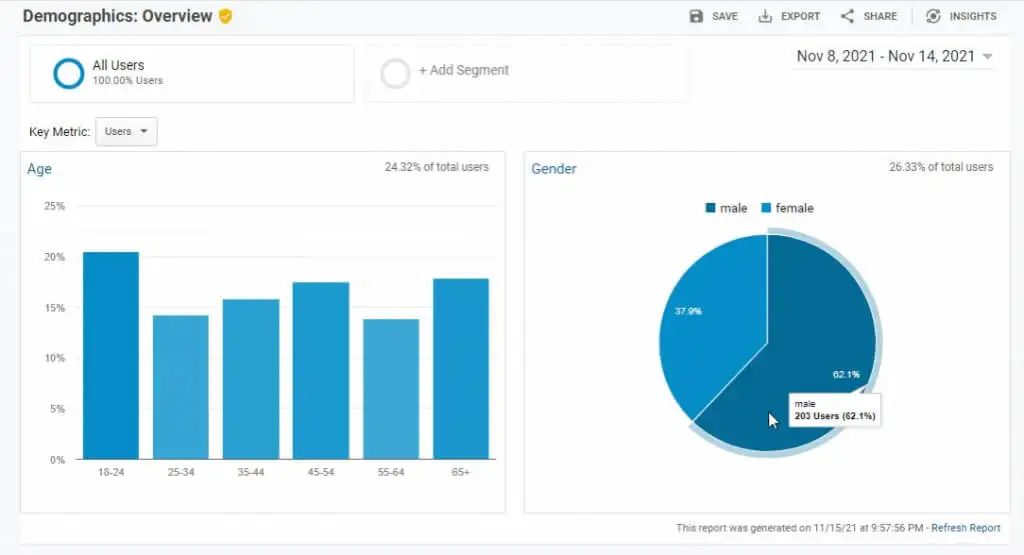
[人口統計]で[年齢]を選択して、特定の年齢範囲内にいる訪問者の内訳を確認できます。
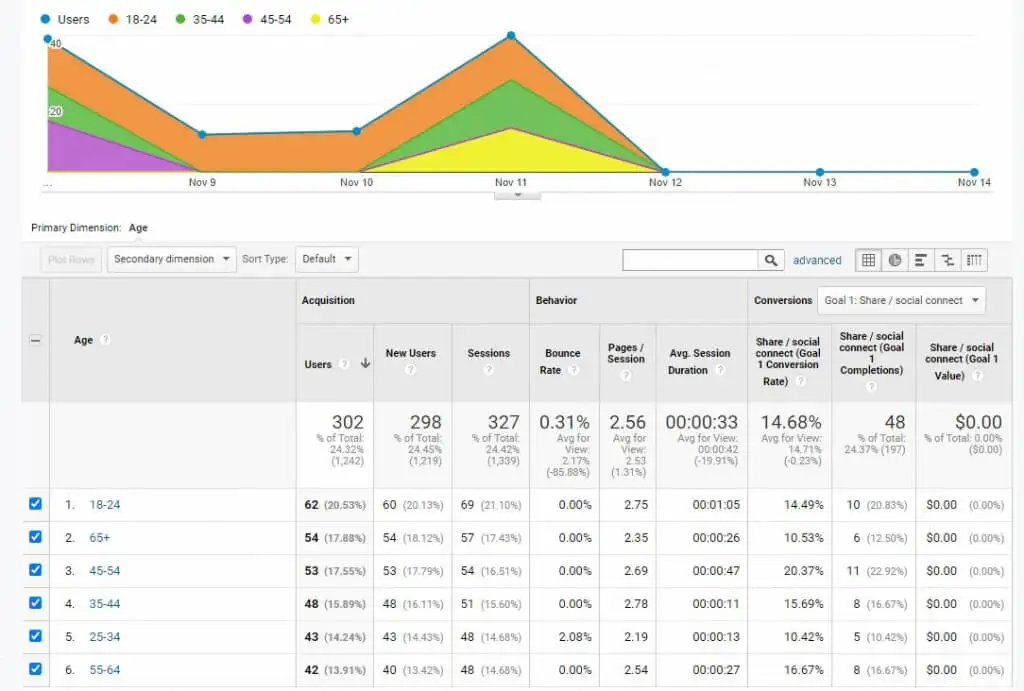
これは、Webサイトが若い、中年、または年配のオーディエンスにアピールするかどうかを確認するのに非常に役立ちます。 グラフには、これらの傾向が時間の経過とともにどのように変化したかも示されます。
[人口統計]で[性別]を選択すると、サイトにアクセスしている男性または女性の同様の内訳を確認することもできます。
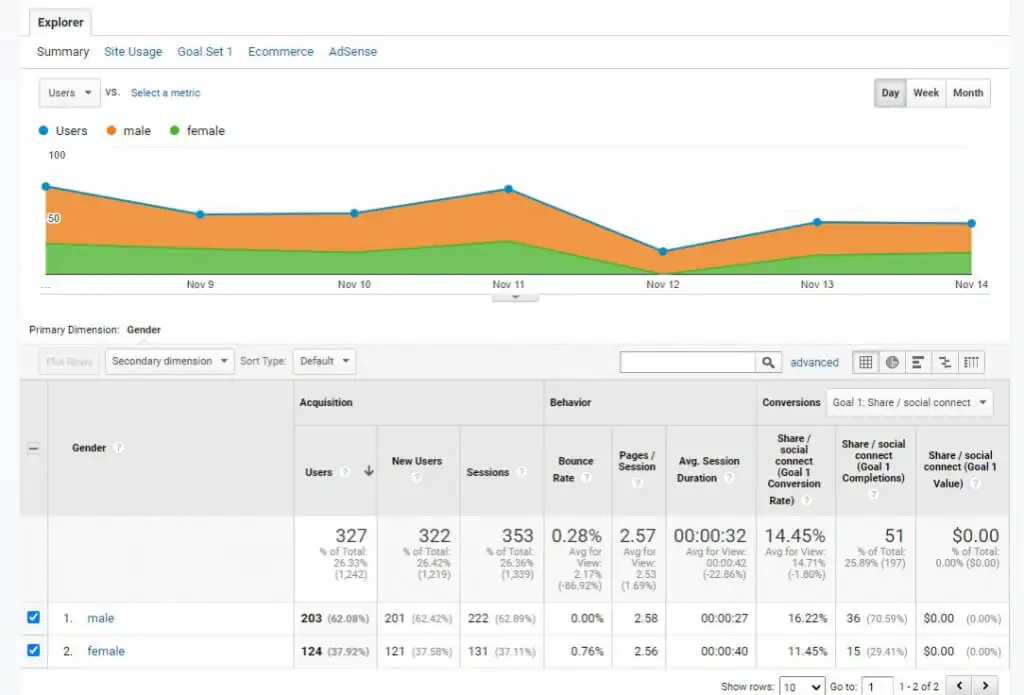
基本的な人口統計の使用方法:訪問者ベースの最大のセグメントを構成する年齢と性別を理解することにより、コンテンツをより適切に微調整して、最も幅広い視聴者にアピールすることができます。 また、視聴者を増やす必要がある可能性のある広い領域を特定するのにも役立ちます。
基本的な人口統計に加えて、Google Analyticsのオーディエンスの下にある他のセクションでは、訪問者に関するより多くの詳細を掘り下げることができます。
あなたの訪問者の興味を探る
インタレストと呼ばれるオーディエンスの下の次のセクションでは、訪問者に関する驚くべき一連の詳細にアクセスできます。
訪問者が使用するコンピューターやモバイルデバイスで収集されるCookieのおかげで、Googleは訪問者の興味について多くの詳細を把握しています。 訪問者に関するこの情報は、GoogleAnalyticsアカウントの[興味]セクションで利用できます。
[概要]を選択すると、インタレストタイプ別に整理されたすべての訪問者のインタレストを表示できます。 これらのタイプは次のように編成されています。
- アフィニティカテゴリ(リーチ) :ユーザーが学習に興味を持つ可能性が高いトピック。
- 市場内セグメント:訪問者が一般的に調査または購入する製品とサービス。
- その他のカテゴリ:訪問者が興味を持っているものについての、やや一般的な見解。
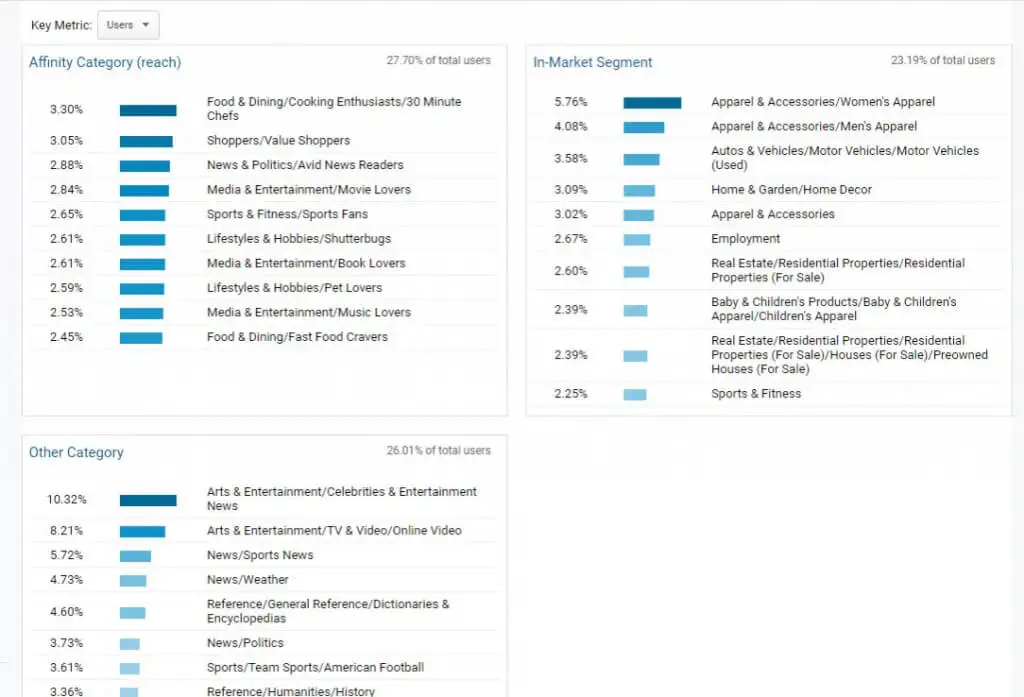
Google Analyticsの[インタレスト]でこれらを選択すると、これらのインタレストカテゴリをさらに詳しく調べることができます。 アフィニティカテゴリを選択して、これらの特定の関心を持つユーザーがサイトにアクセスした数を確認します。
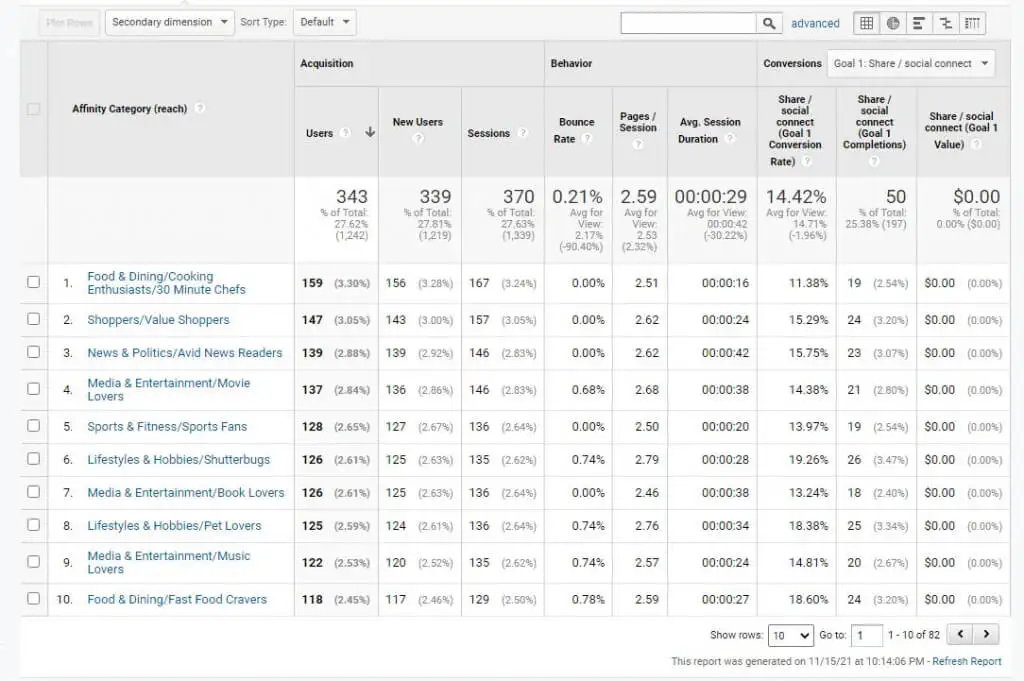
[市場セグメント]を選択して、特定の製品または製品の種類を調査または購入したサイトにアクセスしたユーザーの数を確認します。
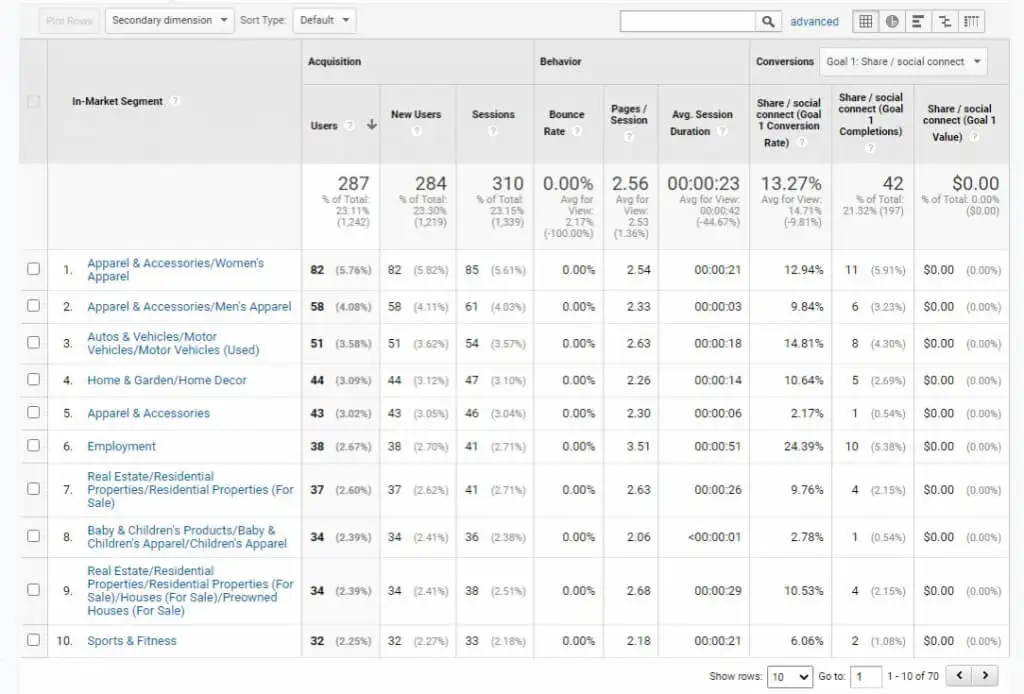
[その他のカテゴリ]を選択して、より広く、より一般的な関心を持つユーザーがサイトにアクセスした数を確認します。
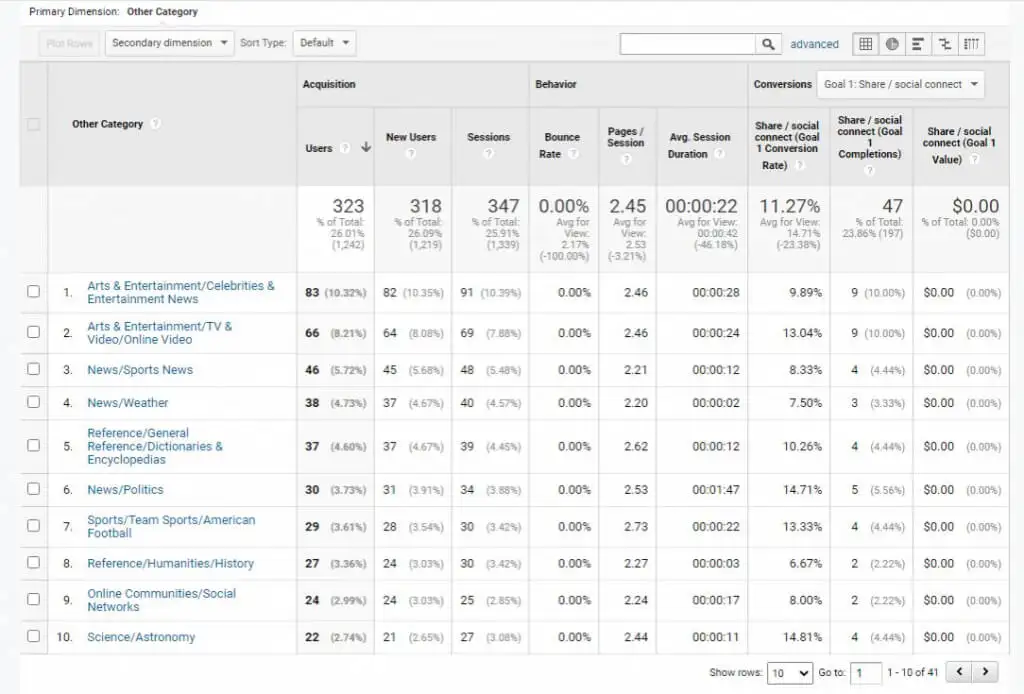
インタレストの使用方法:訪問者のインタレストを知ることは、読者が最も興味を持っているトピックにWebサイトのコンテンツを集中させる最も強力な方法の1つです。アフィニティカテゴリは、ブログを運営したりプロデュースしたりする場合に開始するのに最適な場所です。記事ですが、ウェブサイトで商品を販売する場合は、市場内セグメントの方が適している可能性があります。

あなたの訪問者の地理
訪問者がどこから来たのかは問題ではないと思う場合は、もう一度考えてみてください。 インターネットはグローバルであり、米国だけでなくオーディエンスにアピールできれば、はるかに多くのオーディエンスを引き付けることができます。
文化が視聴者の内訳に与える影響を分析する方法はいくつかあります。 サイトが現在どこにあるかを確認するには、[オーディエンス]で[地域]を選択します。 このメニューで[言語]を選択します。
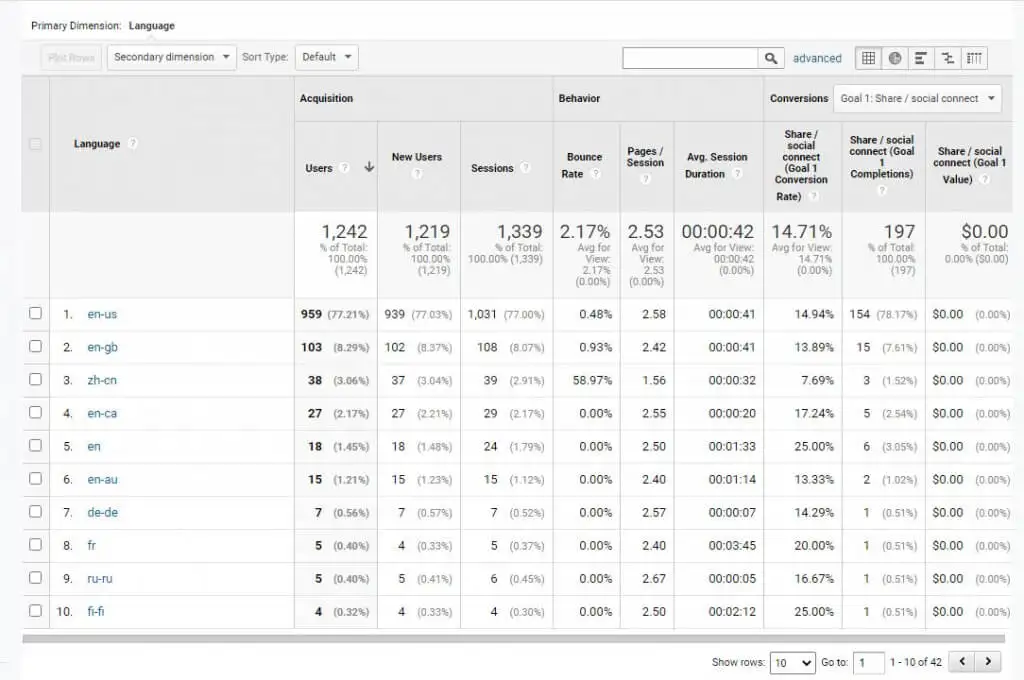
これにより、訪問者が話す主要言語が表示されます。 これは主に、Googleが収集した他の要因の中でも、出身国に基づいています。
ただし、訪問者の実際の国を確認するには、[場所]を選択します。
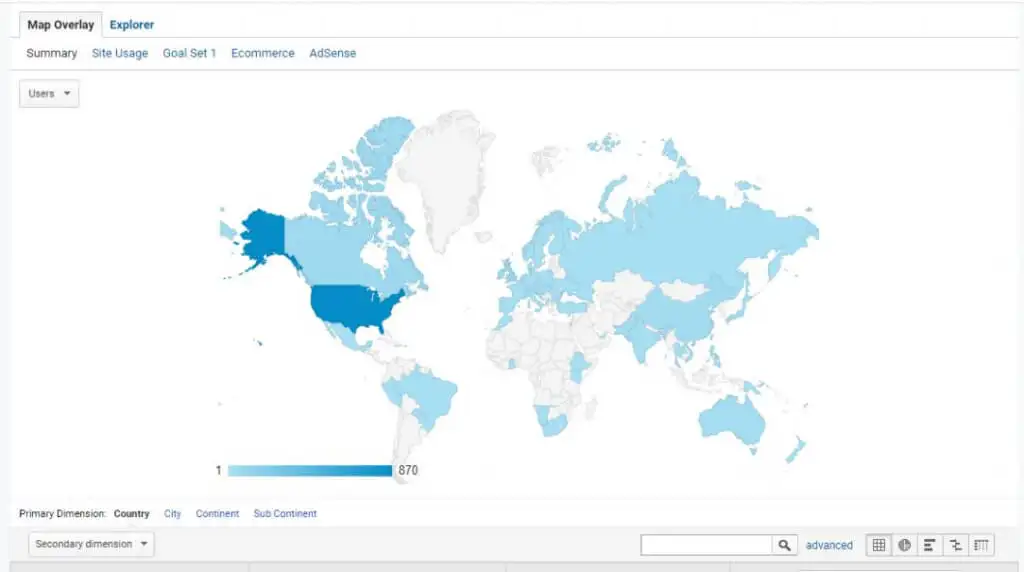
[場所]ページの上部に、訪問者の数を示すグローバルヒートマップが表示されます。 濃い青は訪問者が多いことを表し、明るい青は訪問者が少ないことを意味し、色がないことはそれらの国からの訪問者がいないことを意味します。
ページを下にスクロールして、実際の国のリストと、選択した期間におけるそれらの訪問者からの訪問数を確認します。
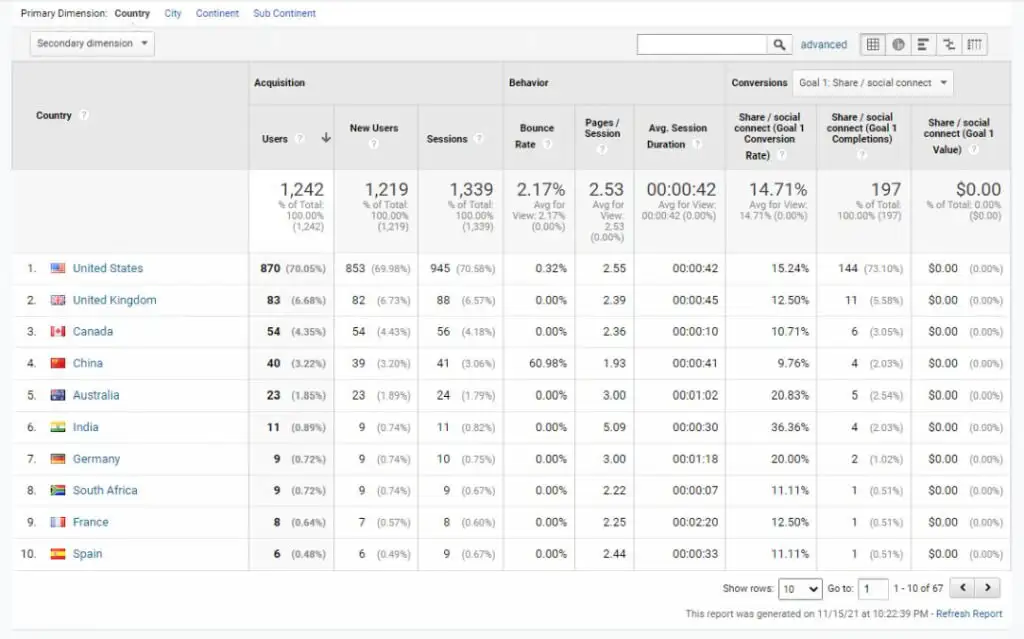
ロケーションの使用方法:英語を話すアメリカ人を主な聴衆として持つのが一般的です。 ただし、他の国の人々が関心を持っているトピックへの言及を含めることで、他の国からの視聴者を増やすことができます。 たとえば、特定のサービスや製品へのアクセスがどのように制限されるかについて言及する場合があります。 または、VPNを使用してオンラインで地理的な制限に対処する方法などのヒントを訪問者に提供します。
あなたの訪問者の技術
訪問者にサイトで可能な限り最高のエクスペリエンスを提供したい場合は、ほとんどの訪問者が使用するテクノロジーに合わせてサイトのデザインを調整する必要があります。
Google Analyticsは、そのテクノロジーに関する優れた洞察を提供します。 [オーディエンス]メニューで、[テクノロジー]を選択してこれを表示します。 このメニューの下に2つのオプションが表示されます。 ブラウザとOSを選択して、ほとんどの訪問者が使用しているWebブラウザとオペレーティングシステムを表示します。
このセクションでは、最初に[ブラウザ]タブが選択されており、特定のブラウザを使用している訪問者から受け取った訪問数がわかります。
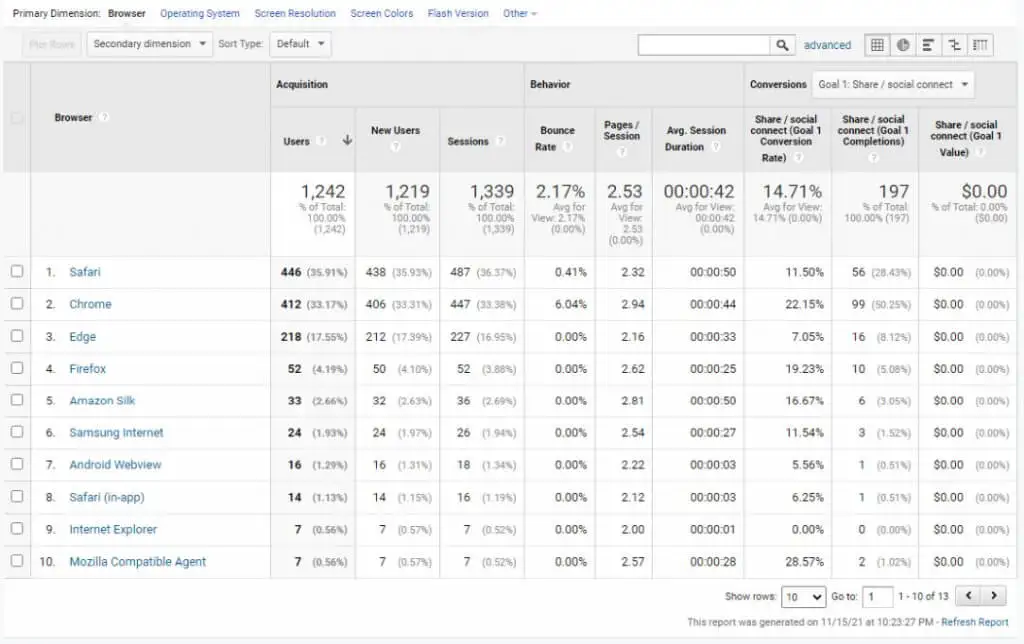
[オペレーティングシステム]タブを選択して、訪問者が使用している最も一般的なオペレーティングシステムのリストを表示します。
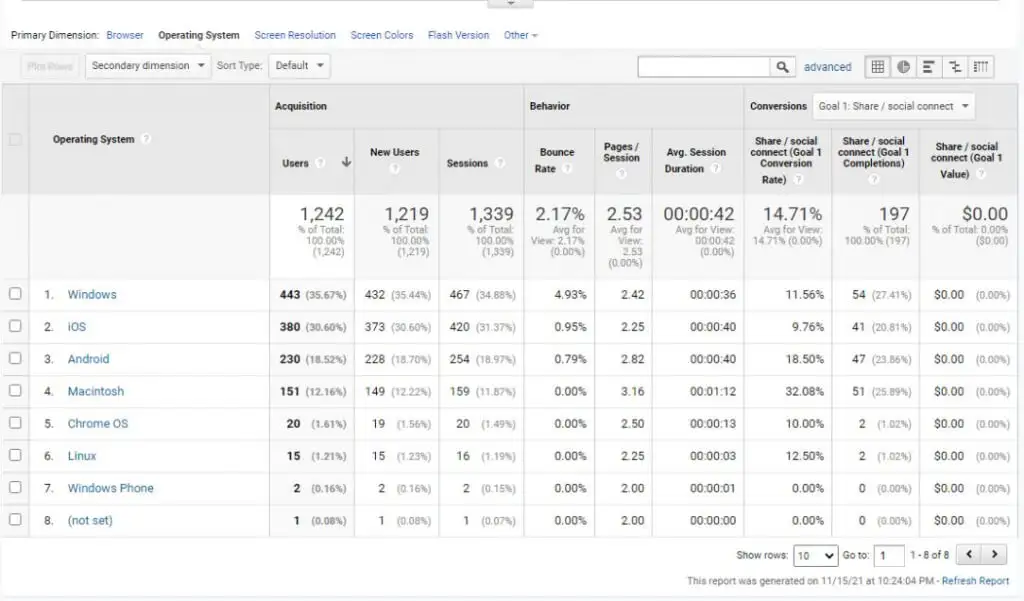
上部には、訪問者のテクノロジーに関する他のことを調べることができる他のタブもあります。
- 画面の解像度
- 画面の色(ビットタイプ)
- Flash版
- Javaサポート(その他の下)
Google Analyticsで[モバイル]メニューを選択すると、訪問者が携帯電話やタブレットで訪問したときに使用する最も一般的なモバイルデバイスも表示されます。
テクノロジーの使用方法:ほとんどの訪問者が使用するブラウザー、OS、またはモバイルデバイスを知ることは、それらの訪問者の大多数にとってサイトが適切に機能することを確認するための強力な方法です。 この情報を使用して、訪問者が使用する最も一般的なテクノロジーを使用してサイトテストを行うことができます。
その他の有用なユーザー調査指標
Googleアナリティクスのオーディエンスには、オーディエンスをさらに詳しく知ることができる他の指標に関するセクションがいくつかあります。
[ユーザーフロー]を選択すると、さまざまなユーザーグループがWebサイトをどのようにナビゲートするかを示す印象的なビジュアルが表示されます。 ドロップダウンから[国]を選択すると、米国、英国、およびその他の国のユーザーがサイトのページをクリックする方法が表示されます。
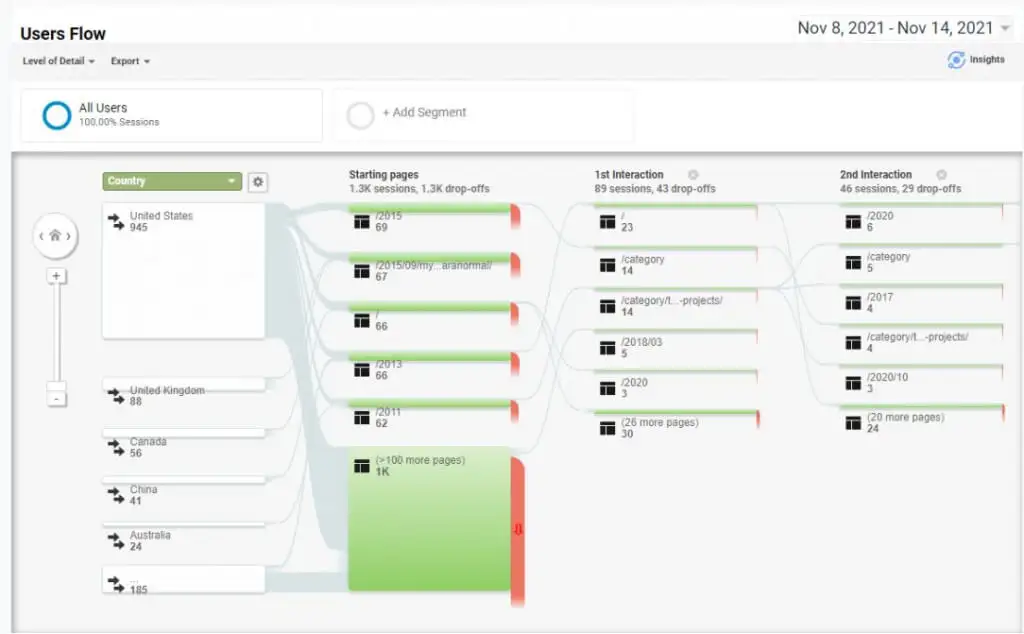
ブラウザ、言語などの他の人口統計オプションを選択して、このビジュアルを確認することもできます。
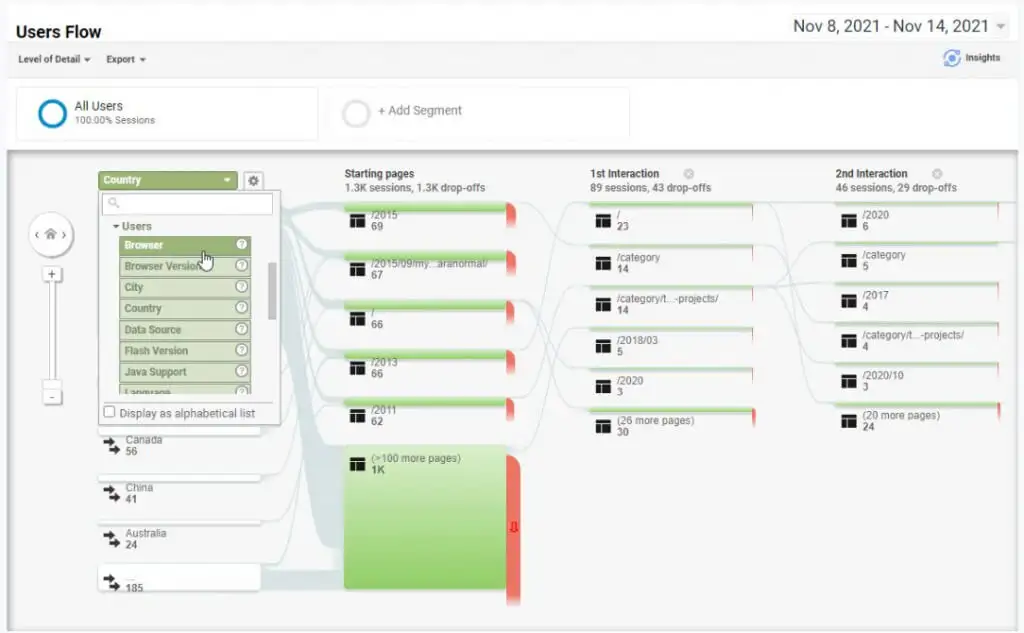
[オーディエンス]メニューから[概要]を選択し、上部にある[セグメントの追加]を選択して、比較する追加の人口統計を含めます。
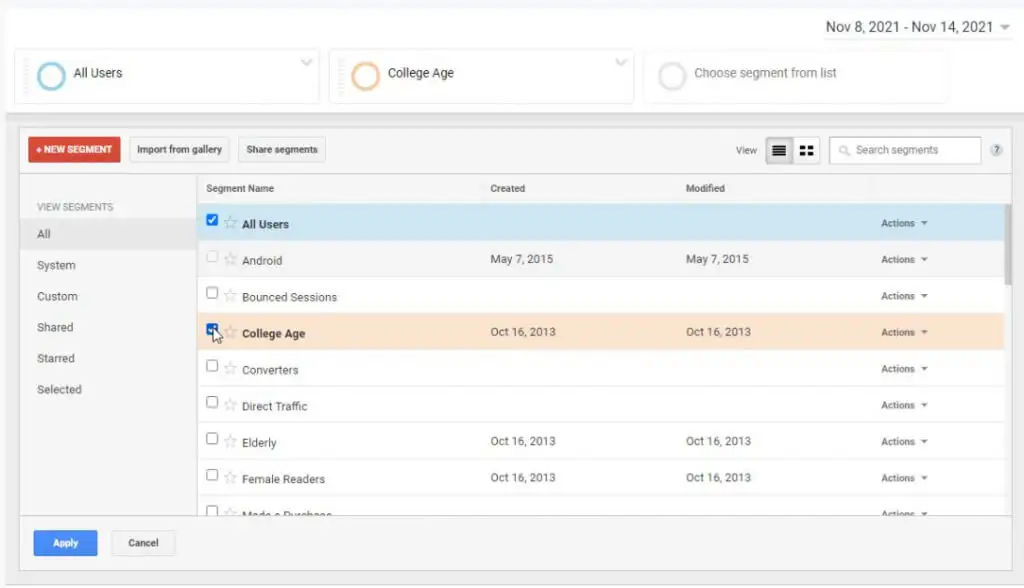
たとえば、全体的な訪問者と比較した大学時代の訪問者の割合を確認したい場合があります。 新しいセグメントとしてCollegeAgeを有効にすると、ページ上部のビジュアルに2行目が表示されるため、この比較を確認できます。
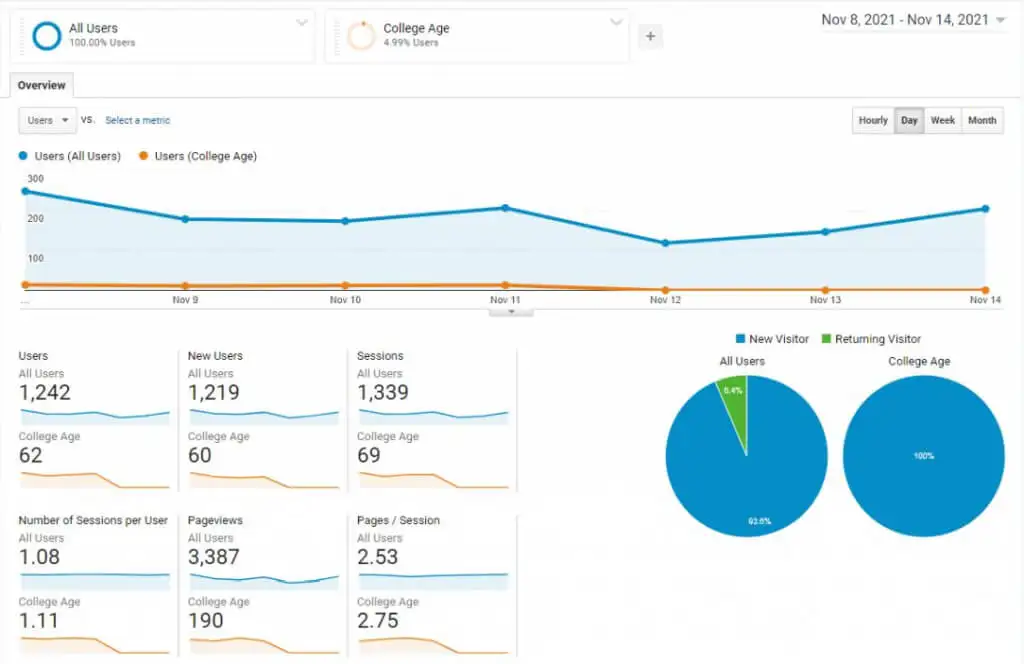
このビューにセグメントを追加して、オーディエンスの追加の人口統計人口を比較することもできます。
GoogleAnalyticsユーザー調査を行う
ご覧のとおり、Google Analyticsは、Webサイトの訪問者に関するユーザー調査を行うための非常に強力なツールです。 この種の洞察は、コンテンツやWebサイトのデザインを調整して、より多くの視聴者にアピールするのに役立ちます。 また、Webサイトに頻繁にアクセスする大多数の訪問者にとって、サイトの外観と雰囲気が完璧であることを確認するのにも役立ちます。
